认识 jQuery MiniUI(一)
前言
以后可能需要使用jQuery MiniUI,最近在闲暇时间看了下(为什么我总是想到MIUI、小米,擦擦...)。
今天对本周的初次学习做一次总结,顺便提几个问题,希望大家能授业解惑。
由于官方的介绍比较详细,传送门:http://www.miniui.com。
其中包括了详细的API调用、示例代码等, 所以本文就不会对这些API进行单独的介绍。
本文仅作个人技术学习使用,无任何商业背景,请不要跨省(开个玩笑)
为什么要用
通过官方的DEMO,不难看出这套前端框架的样式、功能都非常强大,基本覆盖了我们开发中常用的按钮、文本、下拉框、列表、树形结构、导航等等。
甚至如果你想快速搭建一个页面,也有布局控件可以参考。当然仅仅是布局的话还是推荐使用bootstrap
传送门:http://wrongwaycn.github.io/bootstrap/docs/index.html。因为专业才是王道,还有它不收费
既然已经选择了jQuery MiniUI,那还得回到正道上来,不走邪路。。。
据我肤浅的认识,一个好的前端框架,至少能满足下面三点:
1)样式兼容各主流浏览器,IE至少是IE7+,开发者必须勇敢的抛弃IE6。
2)脚本兼容各主流浏览器,所以会选择一个广受欢迎的JS类库,例如:jQuery
3)规范与服务器端进行数据交互的传输格式,例如:json
4)针对上述三点的性能优化,满足客户端的用户体验。
兼容性
我们以一个最简单的Button控件为例:
<!DOCTYPE html PUBLIC "-//W3C//DTD XHTML 1.0 Transitional//EN" "http://www.w3.org/TR/xhtml1/DTD/xhtml1-transitional.dtd"> <html xmlns="http://www.w3.org/1999/xhtml"> <head runat="server"> <title></title> <meta http-equiv="content-type" content="text/html; charset=UTF-8" /> <script src="scripts/jquery-1.6.2.min.js" type="text/javascript"></script> <link href="scripts/miniui/themes/default/miniui.css" rel="stylesheet" type="text/css" /> <script src="scripts/miniui/miniui.js" type="text/javascript"></script> </head> <body> <input id="helloBtn" class="mini-button" text="Hello" onclick="onHelloClick"/> <script type="text/javascript"> function onHelloClick() { mini.alert("Hello MiniUI!"); } </script> </body> </html>
以上是在vs2010中编写的代码,在通过查看运行后生成的源代码:

1)毫无疑问,它引用了jQuery,我下载的demo内部版本是:jquery-1.6.2.min.js,但并不是最新版。
2)使用自己的样式“格式化”了HTML标准标签,使其兼容性更好,样式更美观。
我并没有在源代码中找到相应的处理过程,demo中css和js都被压缩过,看着很蛋疼,想格式化一下,无奈卡着了,哎!
Q1:这样的二次解析HTML标签,是否会带来性能的损耗?这种方法在前端框架中是常见的吗?或者必须的?
在编写上述代码中,无意间发现了一个小意外,具体过程如下:
先来看标准的写法,在上面的代码片段的body中换入如下的内容
<input id="helloBtn" class="mini-button" text="Hello" onclick="onHelloClick" /> <input id="Text1" type="text" /> <script type="text/javascript"> function onHelloClick() { alert("校验不通过,不允许删除!", "测试"); if (confirm("确认要删除吗?")) { $("#Text1").val("delete something"); } } </script>
运行后,弹出框的顺序依次是,这是在正常不过的了:
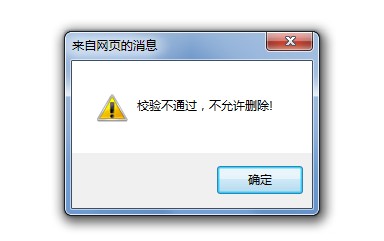
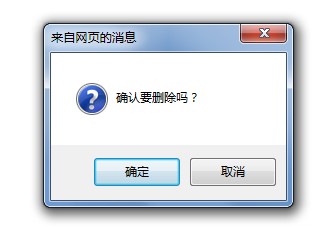
接着我换成miniUI的API,将script标签中的内容替换成:
<script type="text/javascript"> function onHelloClick() { mini.alert("校验不通过,不允许删除!", "测试"); mini.confirm("确认要删除吗?", "测试", function () { $("#Text1").val("delete something"); }) } </script>
运行后,弹出框的顺序依次是:


Q2:水平不行,无法解答,特提个问题,WHY?
数据交互
demo中bin文件夹下有个dll,相信大家都见过
Newtonsoft.Json.dll,传送门:http://json.codeplex.com/
该组件是c#编写的,有2.0、3.5、4.0、4.5等.net framework版本,并且通过Reflector能够清晰的发编译出源代码
显然,miniUI采用了最普遍的json方式来进行前端和服务端的数据交互。
题外话:Newtonsoft.Json.dll,个人感觉是现在存在的非常优秀的json操作类库,下面的截图取自于官网,比较的是与.Net自带的序列化类的性能。

下面举例一个很方便的方法:
using Newtonsoft.Json.Linq; public partial class _Default : System.Web.UI.Page { protected void Page_Load(object sender, EventArgs e) { string _strJson = "{\"id\":\"100\",\"names\":\"zhangl\"}"; var _objJson = JObject.Parse(_strJson); Response.Write(_objJson["id"]); Response.End(); } }
输出:100
可以直接把json字符串序列化为对象,不需要实体类。
有时候我们在和服务端交互时,不一定每一次传入的都是真实的实体对象序列化内容,很有可能是我们自己构造的一个json格式的字符串。
用这个方法能快速得到对象,性能不错哦
End
每一个优秀的类库或者框架都值得我们去深入学习,不仅仅是拖拖控件、会调用几个API就完了。假如这样,你就错过了去知道它们为什么优秀的原因,闭门造车总是不好的。
